怎么安装pip
主机域名文章
2024-12-11 10:05
523
一、文章标题
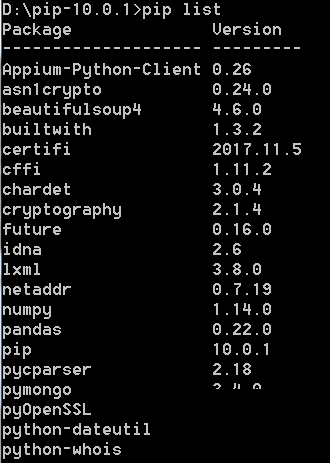
怎么安装pip?
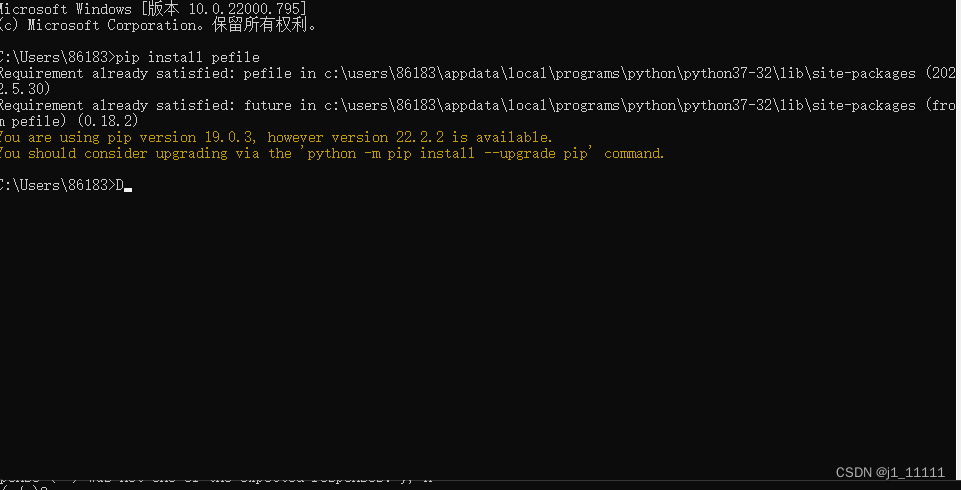
二、文章内容
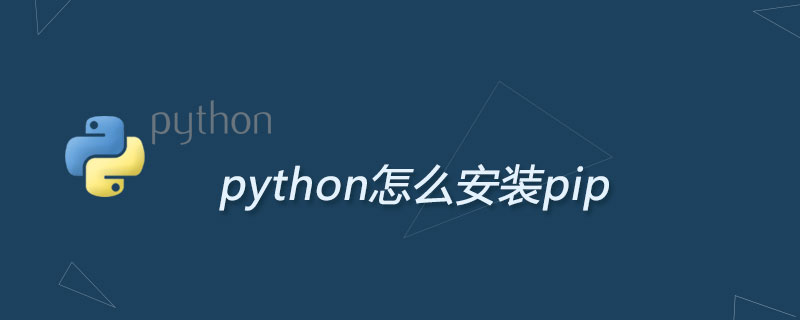
在Python编程中,pip是一个非常重要的工具,它可以帮助我们安装和管理Python软件包。如果你想安装或升级pip,你可以遵循以下步骤。
步骤一:了解pip安装前的系统要求
首先,你应确认你的操作系统以及其版本。然后查看是否有对应的pip版本可以安装。不同的操作系统可能需要进行不同的操作。此外,你也需要确认你的Python版本,因为pip是随Python一起安装的。
步骤二:通过官方网站下载并安装pip
这是安装pip最常见的方法,可以通过访问Python官方网站下载相应的pip包。但是请注意,并非所有的系统都要求这样做。很多Python和操作系统组合都会自动携带预安装的pip工具。
步骤三:在Windows系统中安装pip
对于Windows用户,可以通过以下步骤来安装或升级pip:
- 打开命令提示符或PowerShell。
- 输入
python -m ensurepip --upgrade命令来升级或安装pip。这个命令会从Python的库中安装或升级pip。
步骤四:在Linux或MacOS系统中安装pip
对于Linux或MacOS用户,大多数情况下,你可以通过包管理器来安装或升级pip。例如,在Ubuntu或Debian系统中,你可以使用以下命令来安装或升级pip:
- 打开终端。
- 输入
sudo apt-get install python3-pip命令来安装或升级pip。这个命令会使用系统的包管理器来安装或升级pip。
步骤五:验证是否成功安装了pip
无论你使用的是哪种系统,你都可以通过输入pip --version或python -m pip --version命令来验证是否成功安装了pip以及其版本号。如果看到版本号显示出来,那么说明你已经成功安装了pip。
注意事项:
- 在某些情况下,可能需要管理员权限(如使用sudo)来执行安装命令。
- 如果你正在使用特定的Python环境(如Anaconda),你可能需要按照特定指南来安装或更新pip。
- 在选择安装版本时,注意匹配你的操作系统和Python版本,否则可能会导致不兼容或者安装失败。
通过以上步骤,你应该已经掌握了如何正确并安全地安装和更新pip。一旦你成功地安装了pip,你就可以轻松地通过它来安装你需要的Python软件包了。
標籤:
- 安装pip
- 系统要求
- 官方网站
- 命令提示符
- 包管理器
- 版本号

